iOS操作系统如何写入启动U盘(以iOS系统为例,教你如何将启动U盘写入iPhone或iPad设备)
168
2025 / 07 / 30
制作Win7启动盘是安装系统的重要步骤,本文将详细介绍制作Win7启动盘的方法和步骤,帮助读者快速、便捷地安装Windows7操作系统。
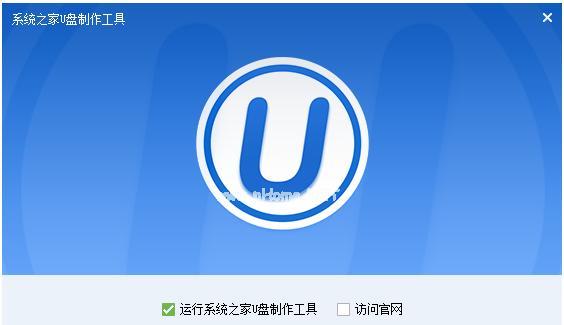
1.准备所需工具和材料
为了制作Win7启动盘,我们需要准备一台能够读取光盘或USB驱动器的电脑、一个空白的DVD光盘或一个空白的USB闪存驱动器。

2.下载Windows7镜像文件
在制作Win7启动盘之前,我们首先需要从官方网站或可靠的第三方网站上下载Windows7的镜像文件,确保下载的是正版且无损坏。
3.选择合适的制作工具
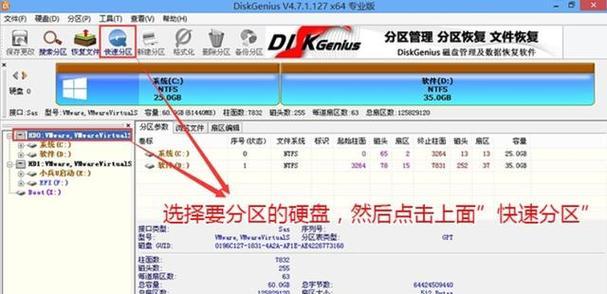
根据个人的需求和习惯,我们可以选择不同的制作工具。常用的制作工具有WindowsUSB/DVDDownloadTool、Rufus等,可以根据自己喜好进行选择。
4.插入空白光盘或USB闪存驱动器
将空白DVD光盘插入电脑的光驱,或将空白USB闪存驱动器插入电脑的USB接口。
5.打开制作工具并选择Windows7镜像文件
运行所选择的制作工具,并在工具界面中选择之前下载好的Windows7镜像文件。
6.选择制作启动盘的类型和目标设备
在制作工具的设置中,我们可以选择制作启动盘的类型(DVD光盘或USB闪存驱动器)以及目标设备(光驱或USB接口)。
7.开始制作Win7启动盘
点击制作工具界面中的开始按钮,开始制作Win7启动盘。这个过程可能需要一些时间,请耐心等待。
8.等待制作完成并验证启动盘
制作过程完成后,我们需要验证制作的Win7启动盘是否正常,可以使用一台其他电脑进行测试。
9.设置计算机启动顺序
在安装Windows7之前,我们需要进入计算机的BIOS设置界面,将启动顺序设置为首先从光驱或USB接口启动。
10.插入Win7启动盘并重启电脑
将制作好的Win7启动盘插入电脑,并重启计算机。计算机会自动从启动盘中加载系统安装文件。
11.按照系统安装向导进行操作
根据系统安装界面的指引,我们需要选择安装语言、时区等信息,并接受用户许可协议。
12.选择安装类型和磁盘分区
在系统安装界面中,我们需要选择安装类型(全新安装或升级)以及进行磁盘分区。
13.等待系统安装完成
系统安装过程需要一些时间,请耐心等待。在安装过程中,电脑可能会重启一次或多次。
14.设置个人喜好和账户
系统安装完成后,我们可以根据个人喜好进行桌面设置、用户账户设置等,使系统更符合自己的需求。
15.完成Win7启动盘制作
经过以上步骤,我们成功制作了Win7启动盘,现在可以享受使用Windows7操作系统带来的便利和功能。
本文详细介绍了制作Win7启动盘的方法和步骤,包括准备工具和材料、下载Windows7镜像文件、选择制作工具、插入光盘或USB闪存驱动器、打开制作工具并选择镜像文件、选择制作类型和目标设备、开始制作启动盘、验证启动盘、设置计算机启动顺序、插入启动盘并重启电脑、按照系统安装向导进行操作、选择安装类型和磁盘分区、等待系统安装完成、设置个人喜好和账户,最终完成Win7启动盘制作。通过本文的指导,读者可以轻松制作Win7启动盘,方便进行系统安装和重装。
